c盘满了怎么办
- 分类:教程 回答于: 2024年11月04日 13:34:28
电脑C盘空间满了如何清理是一个很常见的问题,如果您在安装软件时,都是使用默认的安装位置,那么您的C盘很容易就会满,当然也会有一些其他的因素导致C盘已满。那么怎么清理c盘空间呢?下面一起来看看c盘空间的清理方法吧。
工具/原料:
系统版本:windows10系统
品牌型号:联想小新air14
方法/步骤:
方法一:磁盘清理
1、首先我们按住Win+E键 调出文件资源管理器,右键C盘,然后点击属性。
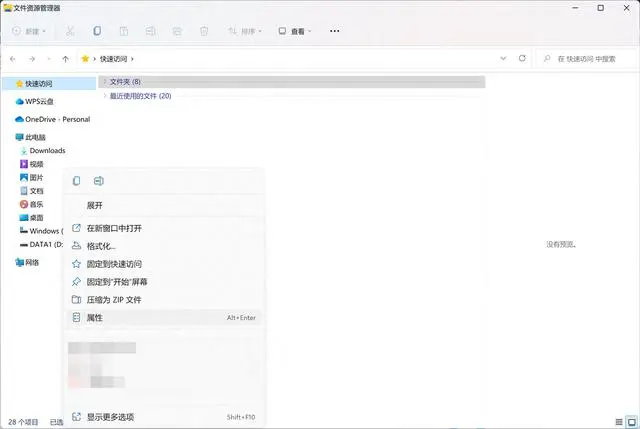
2、找到磁盘清理这个选项打开。
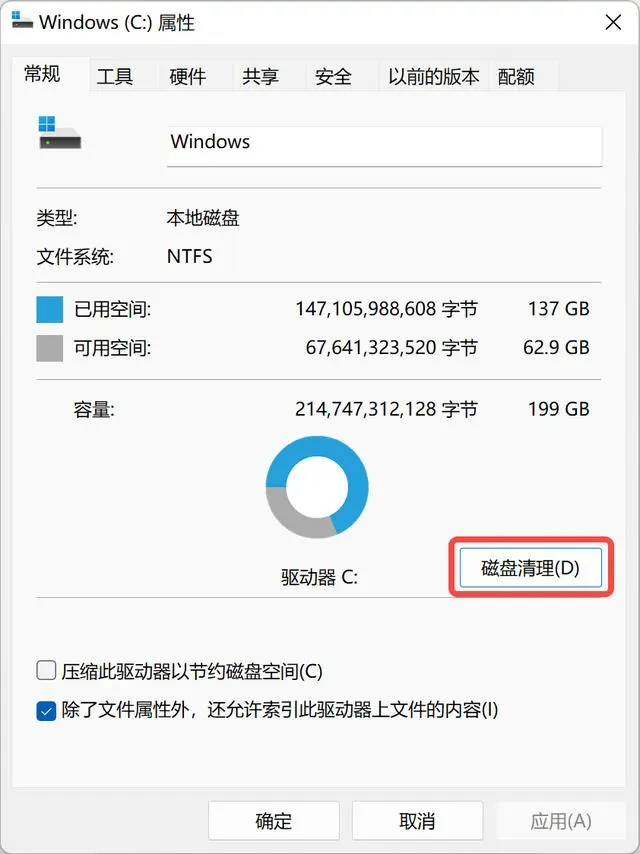
3、然后这里我们就可以看到我们可以清理掉的文件。
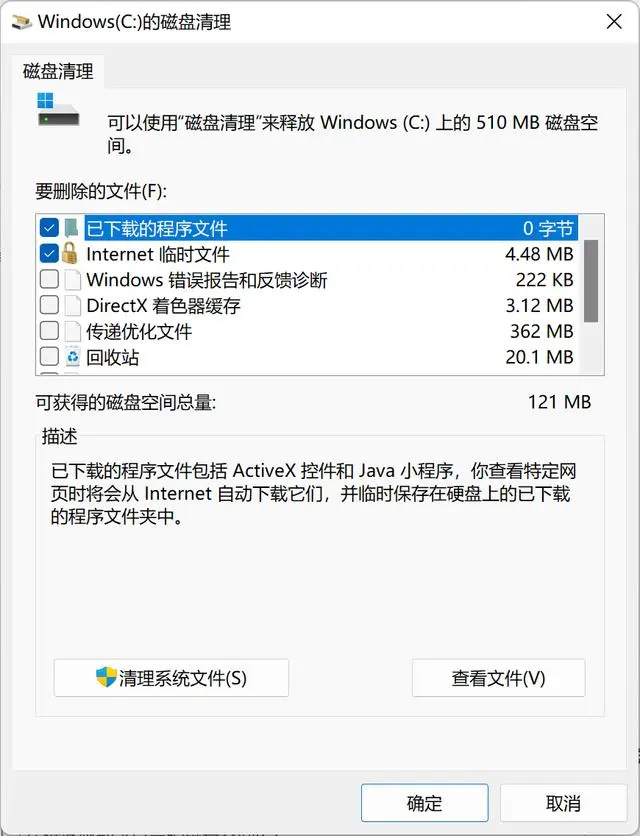
4.选好要删除的文件,点击下方的确定,开始清理就可以了。
方法二:清理系统文件
1、我们打开C盘—属性—磁盘清理后,找到左下方的清理系统文件。
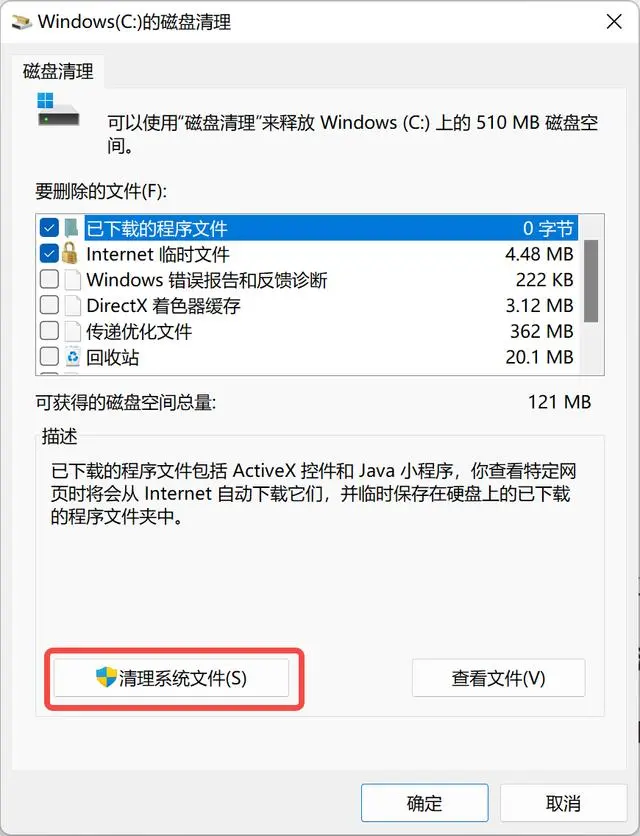
2、我们可以看到可以清理的空间,然后点击确定就可以了。
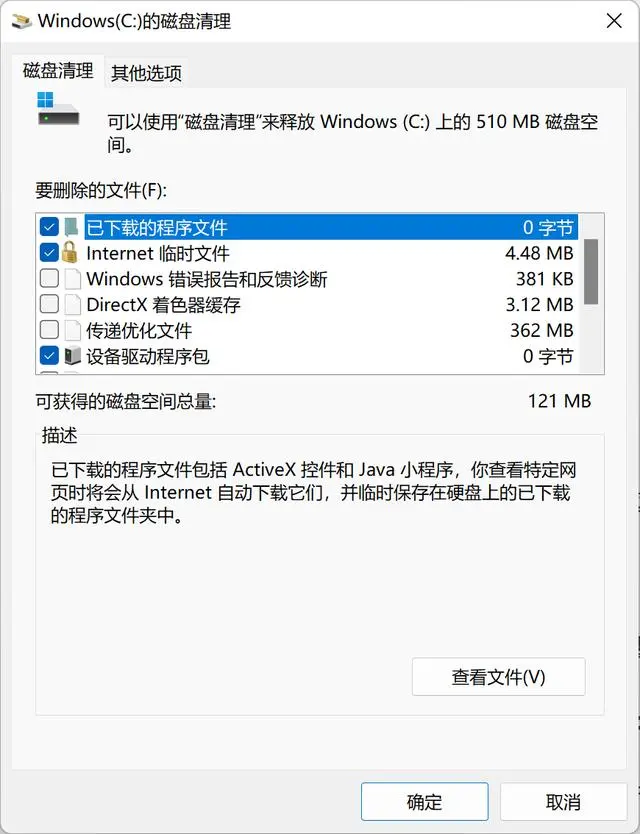
拓展内容:误删c盘文件该如何恢复?
c盘清理的方法很多,电脑c盘满了如何彻底清理?相信上面的几个方法已经给了你答复。但是你在清理c盘的时候,不小心删除了里面的重要文件,这时该怎么办?这时我推荐的是小白数据恢复软件。使用方法如下:
1、首先在官网上下载小白数据恢复软件,然后在电脑上安装,双击打开,点击要恢复的磁盘,点击开始扫描。

2、选择深度数据恢复,就是从硬盘底层获取可恢复数据,点击开始扫描。

3、选中需要恢复的文件,点击立即恢复。

4、选择好文件保存路径后点击确定。

5、提示导出成功,点击确定。

6、查看恢复好的文件。

总结:以上关于c盘空间的清理方法就分享到这里了,希望可以帮助到各位小伙伴们,祝大家一切顺利,所以问题都迎刃而解。
 有用
59
有用
59


 小白系统
小白系统


 1000
1000 1000
1000 1000
1000 1000
1000 1000
1000 1000
1000 1000
1000 1000
1000 1000
1000 1000
1000猜您喜欢
- 虚拟机安装xp系统详细教程2022/03/04
- 装机之家重装系统的详细教程..2021/04/21
- 华为云电脑:打造高效便捷的云端工作体..2023/11/25
- "驱动精灵:让电脑运行更顺畅"..2023/06/10
- CPU是什么?2023/12/03
- 去广告软件去广告教程2015/07/07
相关推荐
- windows7之家32位系统下载2017/03/19
- Excel软件下载2024/01/09
- 详解目前win11有几个版本2021/08/05
- 想知道电脑主板坏了怎么修..2022/12/11
- 平板重装系统步骤2022/07/29
- 重装系统哪家最干净的详细介绍..2022/06/19




















 关注微信公众号
关注微信公众号





